で Internet Explorer 10, la fel ca si in versiunile anterioare, デフォルトの検索エンジン al browser-ului este ビング. Insa, spre deosebire de versiunile anterioare, optiunea de a modifica motorul de cautare default este, desi disponibila in continuare, foarte bine ascunsa. Iar utilizatorii IE care prefera un alt motor de cautare, cum ar fi グーグル, trebuie sa sape un pic pentru a-si da seama cum pot sa il seteze pe acesta ca default search engine. In plus, versiunii moderne a IE 10 ii lipseste in totalitate aceasta optiune, in schimb, modificarea facuta pe versiunea desktop a browser-ului va avea efect si pentru aceasta.
Cum modificam motorul de cautare default in IE 10 in Window 8?
- 開ける デスクトップ (dati click pe tile-ul デスクトップ で スタート画面 sau apasati combinatia de taste Windows + D)次にクリックします iconita IE から タスクバー pentru a deschide browser-ul in versiunea sa pt desktop.
- で インターネットエクスプローラー、クリックしてください 設定アイコン (sub forma unei rotite) din coltul dreapta-sus al browser-ului, apoi selectati アドオンの管理 表示されているメニューから。
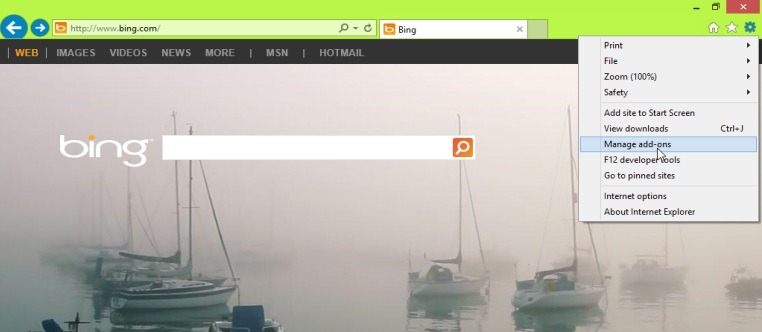
- in fereastra deschisa selectati Search Providers din panoul Add-on Types (partea stanga), apoi dati click pe link-ul Find more search providers 窓の下から
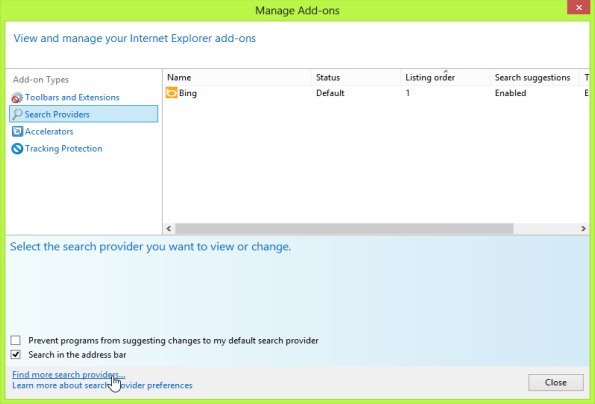
- in galeria afisata, selectati motorul de cautare preferat (ex. グーグル)次に、ボタンをクリックします Add to Internet Explorer
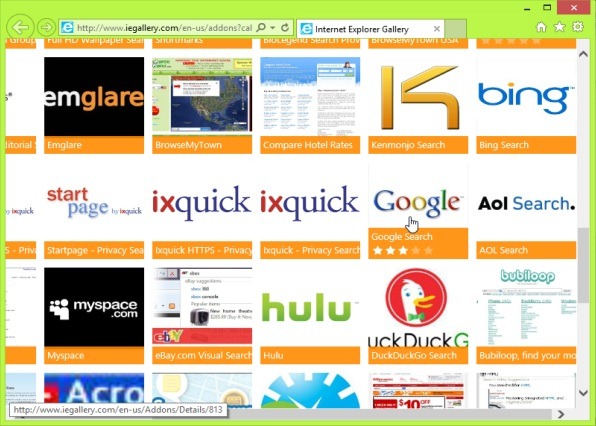
- in fereastra de confirmare, bifati optiunea Make this my default search provider、クリックします 追加
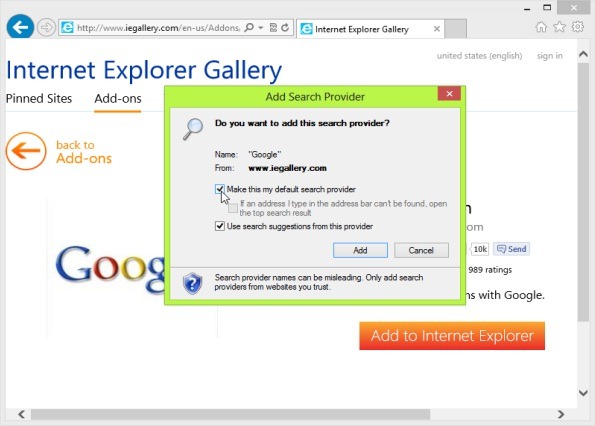
Si gata, motorul de cautarea ales de dvs va fi setat ca デフォルト atat in versiunea desktop a IE 10, cat si in cea moderna.
Nota: Pentru ca modificarea sa aiba efect, cel mai probabil va trebui sa inchideti si sa redeschideti Internet Explorer (pentru a inchide IE in versiunea moderna, duceti mouseul in partea de sus a ferestrei, apasati click-stanga si trageti fereastra inspre partea de jos a ecranului).
ステルス設定 – How to change default Search Engine in Internet Explorer 10 (Windows 8 tips)
インターネットエクスプローラー10(Windows8のヒント)で検索エンジンのデフォルトを変更するにはどうすればよいですか
について ステルス
技術に情熱を持ち、2006年からStealthSettings.comで喜んで執筆しています。macOS、Windows、Linuxのオペレーティングシステムだけでなく、プログラミング言語やブログプラットフォーム(WordPress)、オンラインストア(WooCommerce、Magento、PrestaShop)にも豊富な経験があります。
ステルスの投稿をすべて表示あなたも興味があるかもしれません...


